Töö mallidega võib oluliselt lihtsustada ideede genereerimise ja koostöö protsessi, eriti dünaamilises keskkonnas nagu Miro. Sul on võimalus kiirelt ligi pääseda mitmesugustele mallidele, mis vastavad sinu konkreetsetele nõuetele. Selles juhendis õpid tundma erinevaid malle, mis aitavad sul töötada efektiivselt ja loovalt.
Olulisemad teadmised
- Miro pakub ulatuslikku valikut malle, mis on kategooriseeritud vastavalt kasutusotstarbele.
- Sa saad valida eelnevalt valmistatud malle (tekstiga) ja tühje malle.
- Mallide lisamine ja redigeerimine on lihtne ja paindlik.
Juhend samm-sammult
Juurdepääs mallidele
Malle Miro-s leidmiseks mine kõigepealt põhimenüüsse või klõpsa otse tahvlil tööriistaribal Olekikuvalu reale. Sealt saad avastada mitmesuguseid malle, mis on sorteeritud erinevate kategooriate järgi.
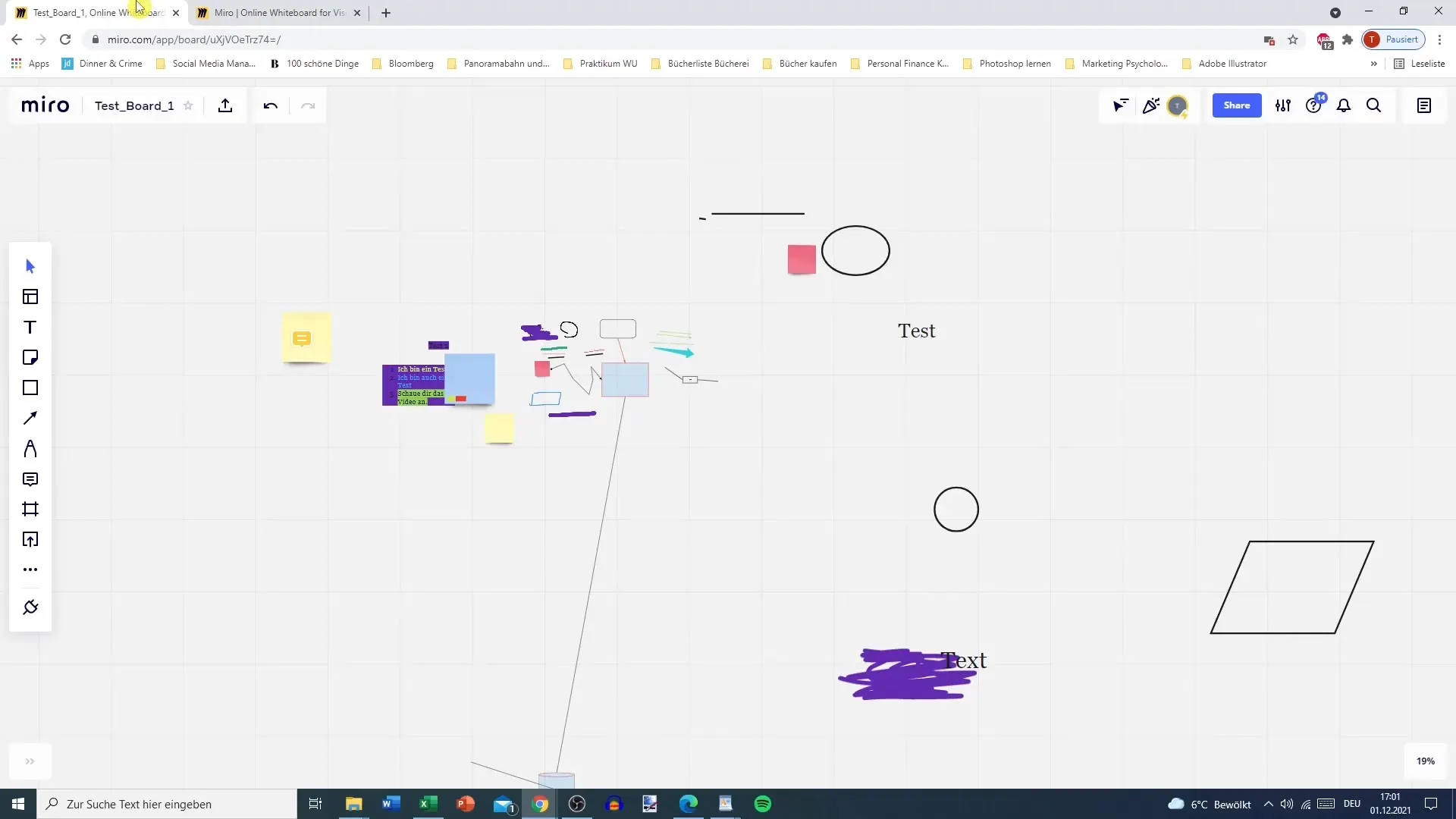
Mallide valimine
Mallid on jaotatud erinevatesse kategooriatesse, nagu "Kõik mallid", "Viimased" (hiljuti kasutatud) ja "Populaarsed". Sa saad otsida ka konkreetseid rakendusvaldkondi, näiteks koosolekud, ideede genereerimine või strateegiad. Vali lihtsalt sobiv kategooria ja navigeeri saadaolevate võimaluste vahel.
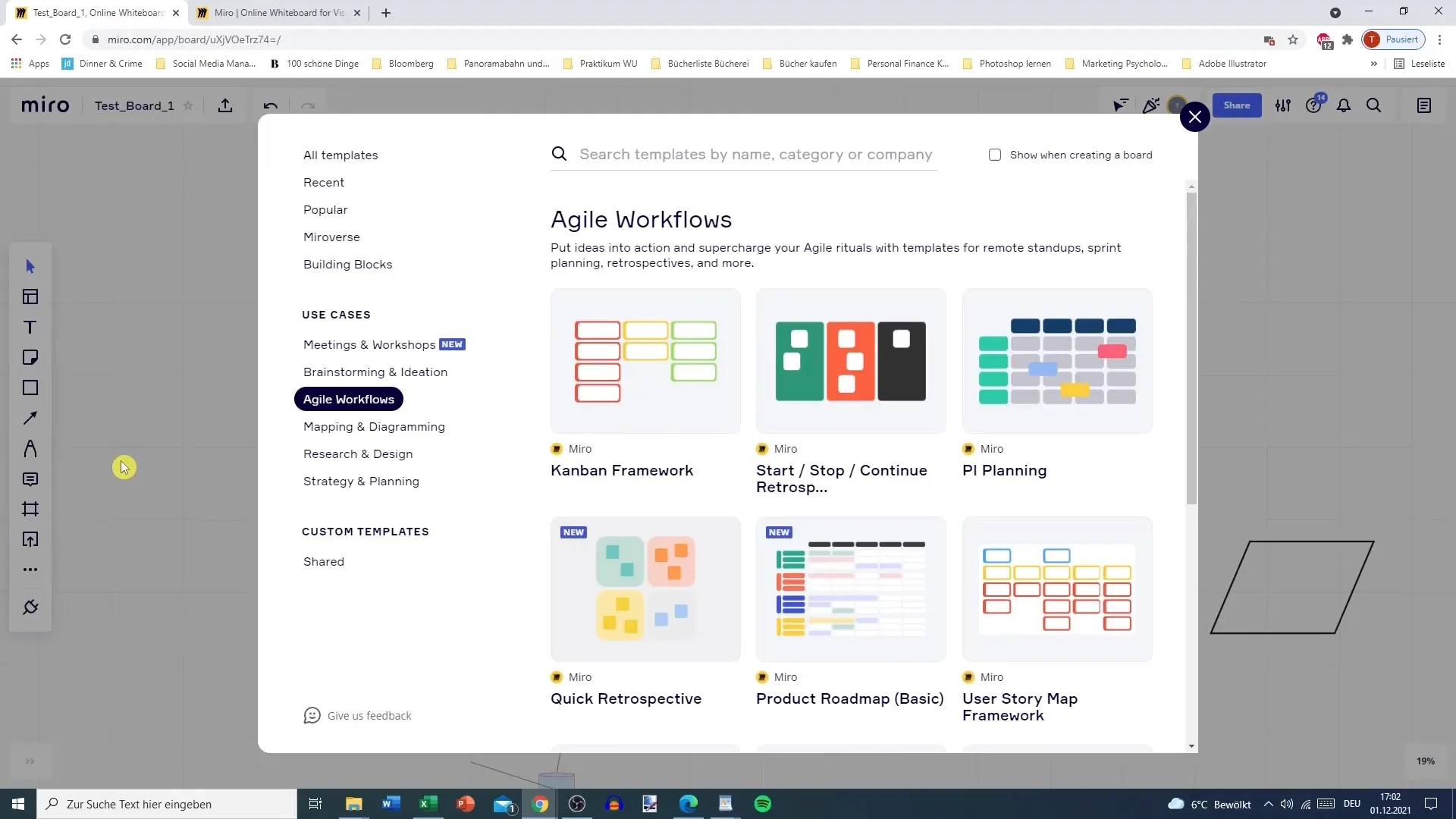
Mallide kasutamine
Kui oled malli valinud, saad valida, kas soovid kasutada tühja malli või eelnevalt täidetud malli. Eelnevalt täidetud mallil on juba kohatäite tekste, mida saad vastavalt oma soovile muuta. Tühja malli korral pead alustama nullist.
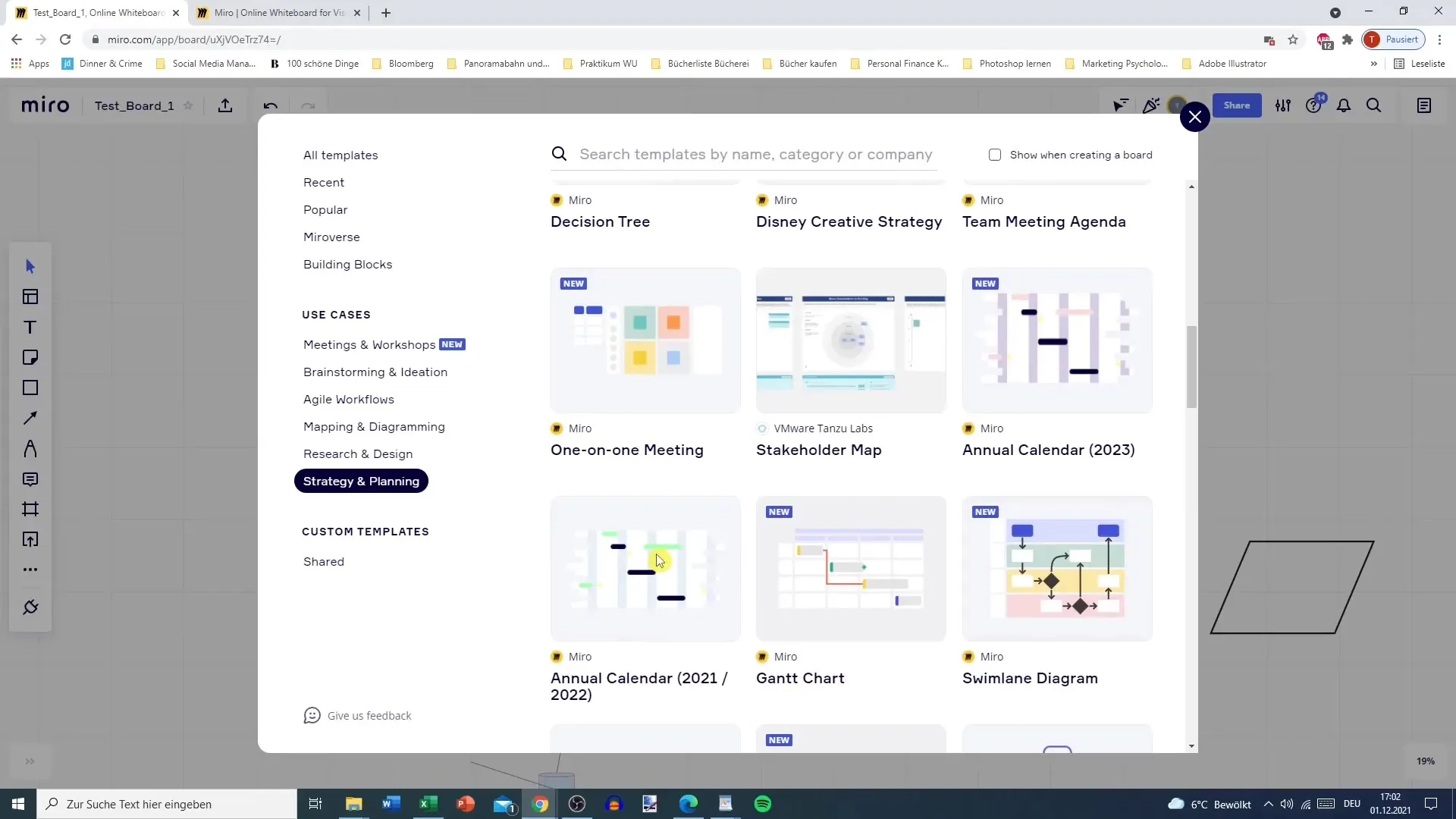
Mallide eelvaade
Et saada lisateavet mõne malli kohta, klõpsa eelvaatevalikul. See annab sulle lühikese ülevaate ja mõned sellega seotud näidismallid. Kasuta seda funktsiooni, et veenduda, et mall vastab sinu nõuetele enne selle tahvlisse lisamist.
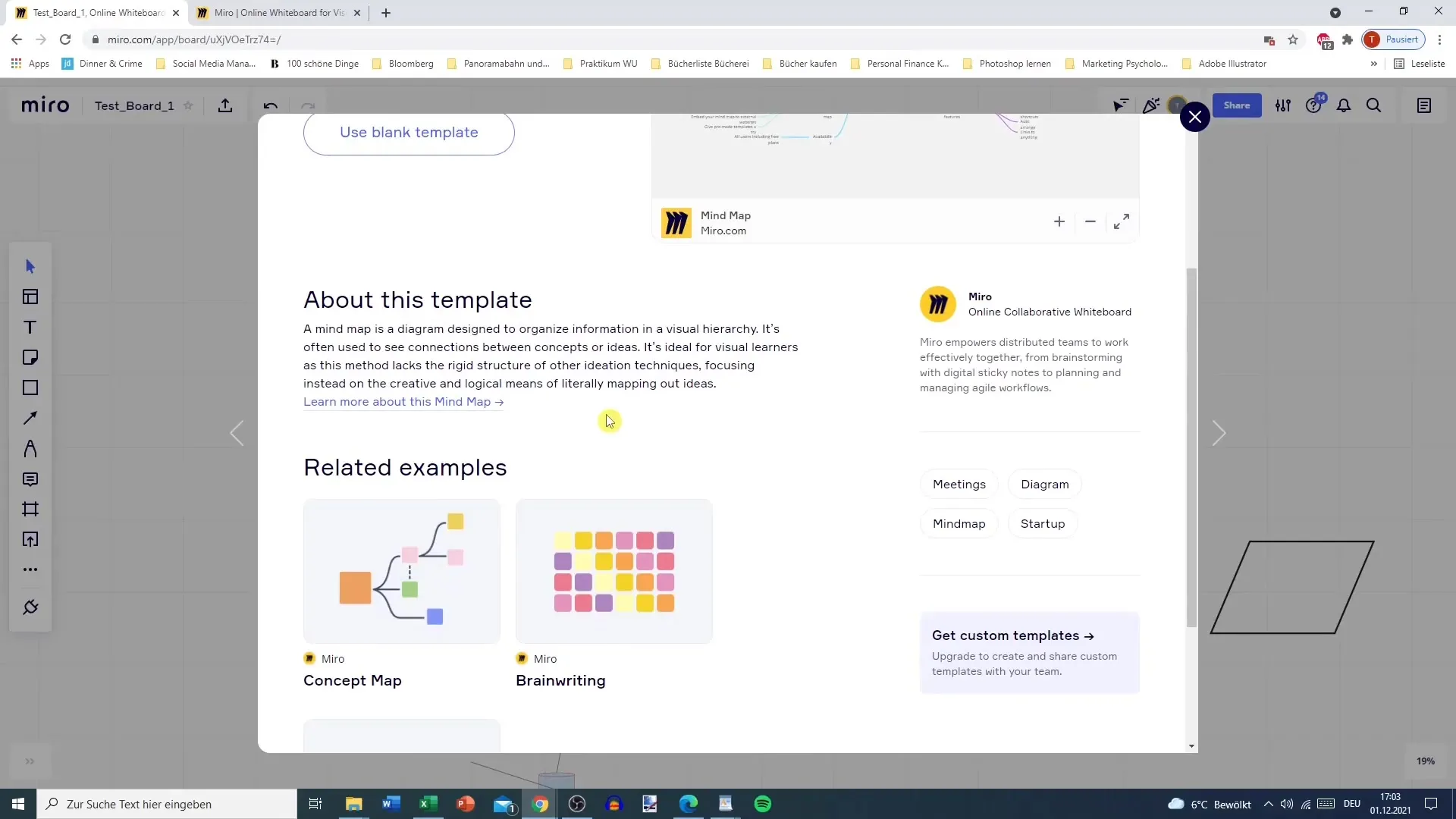
Mallide lisamine
Sobiva malli valimise järel saad valida, kas lisada see tühjana või eelnevalt täidetuna oma tahvlile. Kasutades tühjat malli, saad individuaalselt kõike kujundada, samal ajal kui eelnevalt täidetud mallil on juba mõned sisud, mida saad muuta.
Mallide muutmine
Kui mall on sinu tahvlil, saad seda individuaalselt kohandada. Klõpsa üksikutele elementidele, et nende omadusi muuta. Saad lisada joonte ja traatide ning muuta teksti. Teksti muutmisel värskendatakse ka malli esitlust – paindlik süsteem, mis pakub sulle loomingulist vabadust.
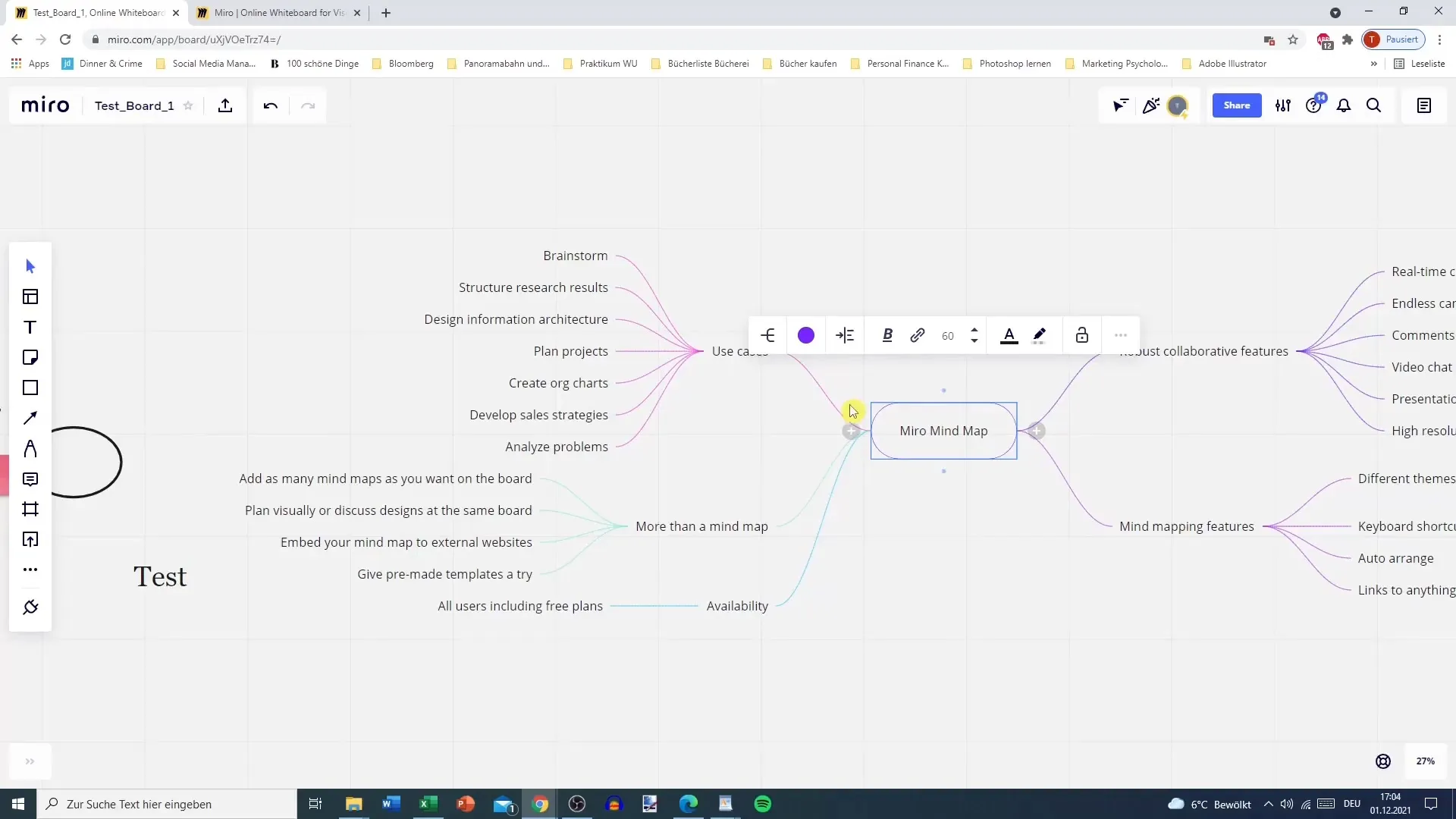
Töö tühjade mallidega
Tühi mall pakub palju ruumi sinu ideedele, kuid nõuab kujundamisel rohkem vaeva. Märka, et sa saad siia elemente lisada ka plussümboleid kasutades. On oluline mõista malli funktsioone, et võimaldada parimat kasutust.
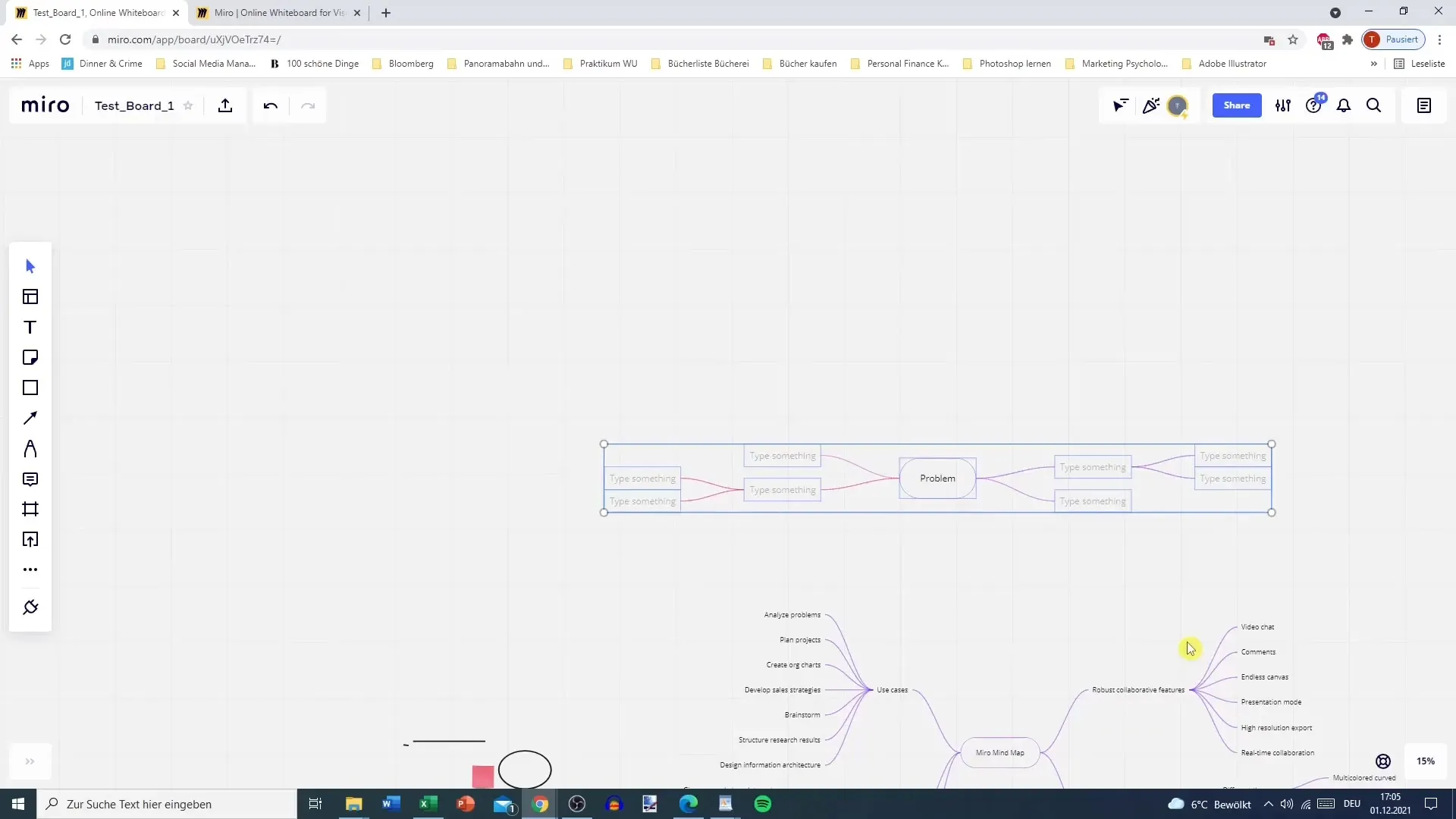
Ülevaade teistest mallidest
Mirol on palju erinevaid malle, mis sobivad erinevateks projektideks. Olgu sul vaja ideede genereerimist, OKR-plaanimist või paindlikku töövoogu, leiad kindlasti sobiva malli. Tasub proovida erinevaid malle, et näha, milline sulle kõige paremini meeldib.
Kokkuvõte
Mallide kasutamine Miros on lihtne, kuid võimas viis oma tööd optimeerida. Sa ei saa mitte ainult kiirelt sobivate tööriistadeni jõuda, vaid saad neid ka paindlikult oma konkreetsetele vajadustele kohandada. Erinevate mallidega katsetamine annab sulle uusi võimalusi oma projekte kujundada ja hallata.
Korduma kippuvad küsimused
Mis on peamised mallide kategooriad Miro-s?Peamised kategooriad on "Kõik mallid", "Hiljutised" (hiljuti kasutatud) ja "Populaarsed".
Kas ma saan malle ka individuaalselt kohandada?Jah, saad muuta ja kohandada kõiki elemente koos malliga.
Mis vahe on tühja ja eeltäidetud malli vahel?Tühi mall ei sisalda teksti ega sisu, samal ajal kui eeltäidetud mall sisaldab asendustekste, mida saab muuta.
Kuidas ma lisasin malli oma tahvlile?Vali soovitud mall ja otsusta, kas soovid seda kasutada tühjana või eeltäidetult.
Kas Miro-s on spetsiaalsete rakenduste jaoks malle?Jah, Miro pakub malle erinevatele rakendusvaldkondadele nagu koosolekud, mõttearendus ja paindlikud töövoogud.


